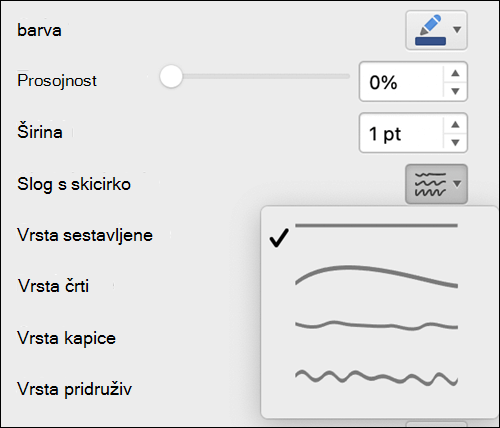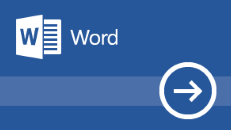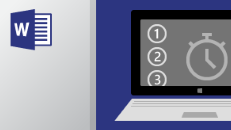Word 2021 za Mac omogoča ustvarjanje privlačne vsebine z dodatnimi zmogljivostmi, vključno s soavtorstvom, naprednimi možnostmi za barvo strani v programu Potopni bralnik in obogateno predstavnostno vsebino iz zbirke Office Premium Creative Content Collection.
Če na Word 2021 za Mac nadgradite z mesta Word 2019 za Mac, so še vedno na voljo vse funkcije, ki ste jih navajeni – opazili pa boste tudi nekaj novih.
Opomba: Nekatere spodaj navedene funkcije niso vključene v Word LTSC 2021 za Mac za komercialne uporabnike. Vsaka od teh funkcij je navedena, če ne velja za Word LTSC 2021 za Mac za komercialne uporabnike.
Soavtorstvo
Skupaj s sodelavci lahko odprete in delate z istim dokumentom. To se imenuje soavtorstvo. Ko ste soavtor, lahko hitro vidite spremembe drugih, tako da v nekaj sekundah.
Opomba:Soavtorstvo ni na voljo v programu Word LTSC 2021 za Mac.

Shranite spremembe, ko se zgodijo
Upload, tako da OneDrive, OneDrive za podjetja ali SharePoint Online, in se tako prepričate, da so vse posodobitve shranjene samodejno.
Opomba:Ta funkcija ni na voljo v Word LTSC 2021 za Mac.

Zmanjšanje obremenitve oči s temnim načinom
V preteklosti ste lahko Uporabljali Word s temnim trakom in orodnimi vrsticami, toda barva dokumenta je obarvana svetlo belo. Zdaj temni način v Wordu ponuja tudi temno platno.
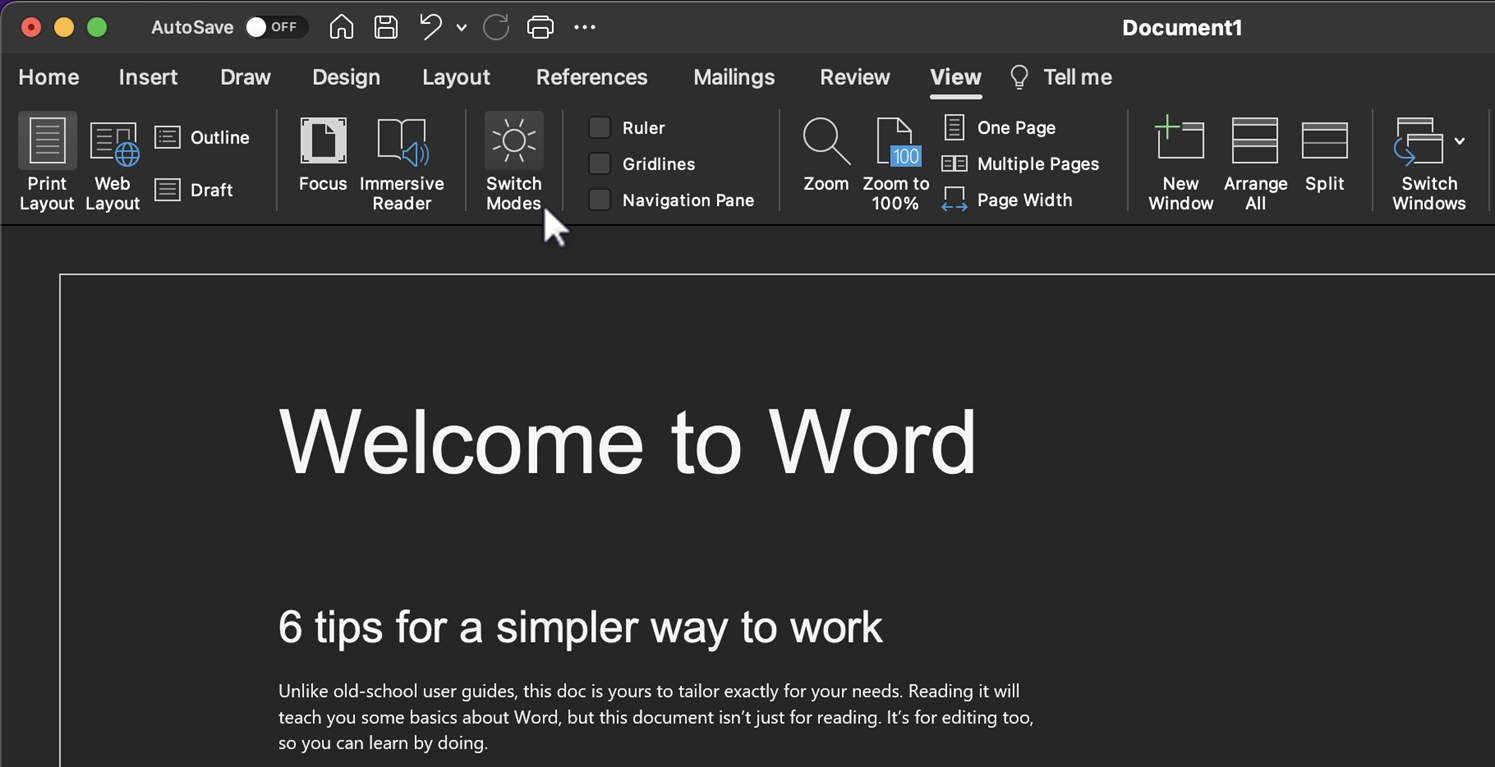
Potopni bralnik izboljšav
Dodatna podpora za barve strani
V Potopni bralnik smo dodali številne dodatne načine, na katere lahko izberete barvo strani. Če izberete barvo strani, je besedilo lažje pregledno, pri tem pa se oči manj naprezajo.
Na zavihku Potopni bralnik Barva strani, da si ogledate izbirnik barv 4 x 5.
Kliknite Več barv, da si ogledate dodatne možnosti izbora barv, kot so kolesce, drsniki, barvne palete, palete slikin svinčniki.
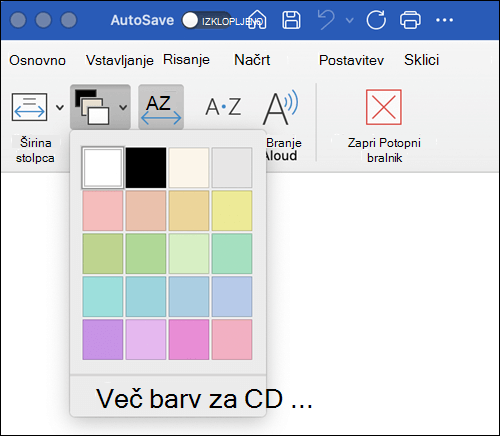
Zvoki, ki se slišijo naravno, z glasnim branjem
Funkcija glasnega branja v Wordu je odlična izbira za avtorje in bralce. Ne glede na to, ali z dokumentom »prooflisten« v dokumentu ali e-poštnem sporočilu, ki ste ga osnutkom vilili, lahko zajemite napake ali pa si preprosto odpočite oči, zato funkcija Glasno branje zdaj ponuja bolj naravno zvočne glasove za izboljšano izkušnjo poslušanja.
Za dostop do funkcije kliknite gumb Glasno branje na zavihku Pregled.
Če želite preklopiti med različnimi možnostmi glasu, izberite ikono Nastavitve v zgornjem desnem kotu sporočila ali dokumenta in kliknite spustni meni Glasovni izbor.
Opomba: Za dostop do te funkcije morate imeti vzpostavljeno internetno povezavo.
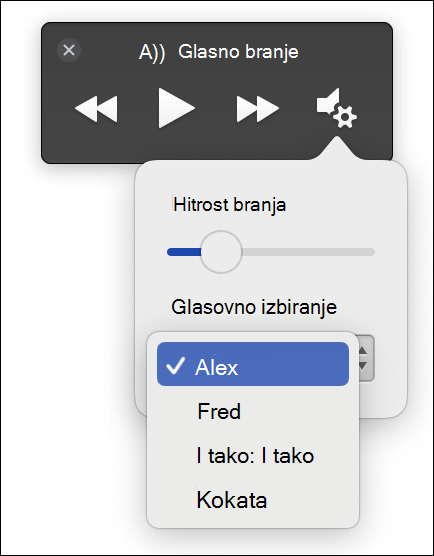
Izboljšajte razumevanje s fokusom na vrstice
Pomikajte se po dokumentu v Wordu po vrsticah brez motenj. Prilagodite fokus tako, da je hkrati v pogledu ena, tri ali pet vrstic.
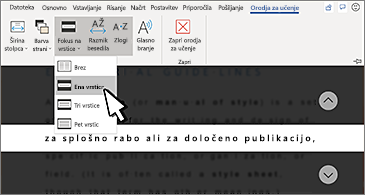
Oglejte si, kaj je novega v borznih medijih
Stalno dodajamo obogateno predstavnostno vsebino v zbirko Office Premium Creative Content, knjižnico slik delnic, ikon in še več, ki vam pomagajo, da se izrazite.

Ali ne najdete tega, kar ste iskali?
Uporabite iskalno polje, da poiščete besedilo, ukaze, pomoč in še več.
»Povej mi« je polje z besedilom, kamor lahko vnesete besede in besedne zveze o tem, kaj želite narediti v naslednjem koraku, tako da lahko hitro najdete funkcije, ki jih želite uporabiti, ali dejanja, ki jih želite izvesti.
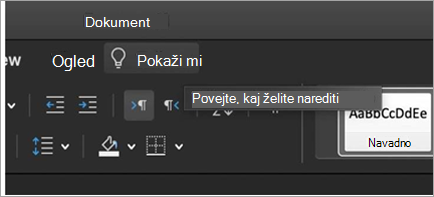
Vizualno osveževanje
Delajte s posodobljeno izkušnjo začetka in novo osveženimi zavihki na traku.
Z monolineno ikonografijo, ki komunicira z dejanji in funkcijami s preprostimi vizualnimi elementi, izkušajte jasen slog.

Shrani kot SVG za slike in grafike
Zdaj je podpora za shranjevanje slik, grafikonov in drugih grafik iz dokumentov v obliki zapisa SVG (Scalable Vector Graphic).
Velikost shranjenih slik lahko spremenite brez izgube kakovosti slike.
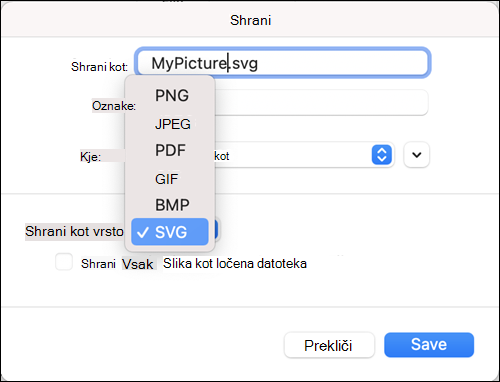
Preizkusite skicirko sloga orisa
Oblikom v dokumentih lahko daste priložnosten, ročno narisani videz s skicirko slogom orisa.
Preizkusite možnosti Ukrivljena, Prostoročno ali Čačka v razdelku Oblikovanje oblike >vrstico > slog .